
Quando falamos em editores de texto, não podemos deixar de lado os melhores do mundo ou pelo menos os mais usados e nada mais é que o Microsoft Word. E isso graças ao seu fácil manuseio e à possibilidade de configurar suas funções ao seu gosto. É por isso que mostramos uma maneira muito prática de personalizar ou crie novos estilos de texto no Microsoft Word.
Quando falamos sobre estilos de texto, nos referimos ao tamanho das letras, o tipo de fonte, o espaçamento, cores, preenchimento, negrito, sublinhado, etc. e no Word podemos encontrar alguns estilos por padrão, mas às vezes esses não são suficientes. É por isso que mostraremos uma maneira muito simples de personalize ou crie novos estilos de texto no Microsoft Word.
E podemos adicioná-los aos existentes, como você já sabe e que são nomeados como Título 1, Título 2, etc. Assim, podemos ter mais estilo, que você usará de acordo com o seu precisa e não se contentar com as já estabelecidas pelo aplicativo. E você verá que isso será tão simples quanto alterar a cor do texto em um documento do Word na paleta de cores.
Como personalizar ou criar novos estilos de texto no Microsoft Word
Como veremos a seguir, personalizar os estilos existentes é muito simples, pois eles possuem o botão ou a opção Modificar. Só temos que escolher qualquer um dos estilos padrão ou existentes na lista. E clicamos com o botão direito para exibir as opções e, em segundo lugar, podemos ver Modificar.
Desta forma simples, podemos personalizar um estilo existente e ajustá-lo às nossas necessidades. Lembre-se de que, na mesma guia inicial da seção de estilo, Palavra mostra-nos uma grande quantidade que também podemos personalizar ao nosso gosto. Para fazer isso, basta clicar no botão Opções.
Quando a janela de opções do painel de estilos se abre, podemos ver todos os estilos ou os recomendados pelo programa. Você também pode selecionar o formato que terá, entre outras opções que você pode explorar e revisar. Mas então vamos mostrar o que você deve fazer para personalizar um estilo de texto no Word.
Como personalizar estilos de texto no Microsoft Word
Para começar a personalizar seus estilos, você pode escolher aqueles que já estão lá por padrão. Neste estilo você deve clicar com o botão direito e nas opções que são exibidas você deve escolher Modificar. Esta ação abrirá a janela Modificar estilo e você terá toda a seção Propriedades para fazer modificações.
Isso no caso de mudar o nome para Tipo de estiloVocê também pode usar alguns recursos de outros estilos para integrá-los ao novo estilo. Como você pode ver, você pode fazer todos os ajustes e alterações que desejar.
Você pode, por exemplo, alterar o tamanho da fonte, o tipo de letra, a cor do texto, se quiser itálico ou negrito. Você pode fazer tudo isso e muito mais na seção Propriedades.
Para que você possa personalizar totalmente este estilo, você também pode fazer alterações que têm a ver com seu formato, seu recuo ou seu alinhamento. Você também pode visualizar as alterações que estão sendo feitas em sua personalização. Desta forma, você terá clareza com o que está fazendo e mudará o que não gosta.
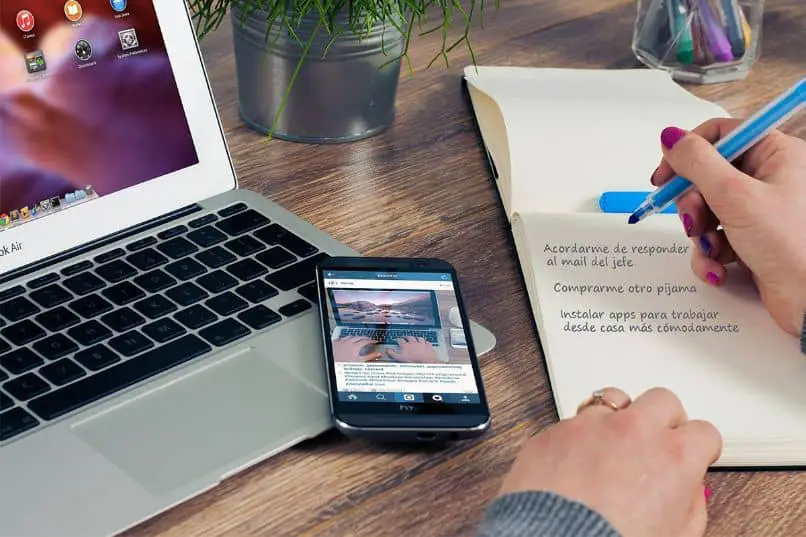
Assim que terminar de fazer as alterações em seu estilo, você terá a opção de adicioná-lo à galeria de estilos. Desta forma você pode personalize ou crie novos estilos de texto no Microsoft Word. E você aprendeu com este tutorial que o guiou passo a passo para que você possa fazer isso facilmente.